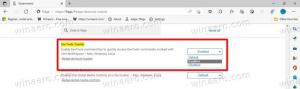Kā iestatīt savienojumu, kā noteikts sistēmā Windows 8.1
Operētājsistēmā Windows 8 tika ieviesta funkcija "izmērīto savienojumu". Ja to iespējosit, tas var samazināt datu apjomu, ko sūtāt un saņemat, izmantojot ierobežoto datu plānu, un palīdzēs ietaupīt naudu vai izvairīties no šoka. Daži interneta pakalpojumu sniedzēji var iekasēt maksu atkarībā no izmantotā datu apjoma (datu apjoma, ko nosūta un saņem jūsu dators). Pakalpojumu sniedzējs uzrauga jūsu interneta savienojuma datu izmantošanu.
Tā kā Windows programmas un pakalpojumi gandrīz visu laiku sazinās ar internetu, šo datu ierobežojumu var sasniegt diezgan viegli. Ja pārsniegsiet datu ierobežojumu, iespējams, būs jāmaksā papildu summa vai jāsamazina lejupielādes ātrums līdz nākamajam mēnesim. Ja jums ir tik ierobežots datu plāns, tīkla savienojuma iestatīšana kā “izmērīts” sistēmā Windows var palīdzēt samazināt sūtīto un saņemto datu apjomu. Operētājsistēmā Windows izslēdz nevajadzīgas pārsūtīšanas, atrodoties mērītā savienojumā, un mēģina ietaupīt joslas platumu.
Tagad operētājsistēmā Windows 8.1 Microsoft ir pilnībā mainījis lietotāja interfeisu, lai iestatītu savienojumu kā “mērītu”.
Reklāma
 Šīs funkcijas atbilstošā vieta bija savienojuma konteksta izvēlnē tīkla rūtī (kas tiek parādīta, paziņojumu apgabalā noklikšķinot uz ikonas Tīkls). Šī konteksta izvēlne nav pieejama operētājsistēmā Windows 8.1. Lai iestatītu savienojumu kā mērītu, izmantojiet tālāk norādīto metodi.
Šīs funkcijas atbilstošā vieta bija savienojuma konteksta izvēlnē tīkla rūtī (kas tiek parādīta, paziņojumu apgabalā noklikšķinot uz ikonas Tīkls). Šī konteksta izvēlne nav pieejama operētājsistēmā Windows 8.1. Lai iestatītu savienojumu kā mērītu, izmantojiet tālāk norādīto metodi.
1. Nospiediet Win+I taustiņus kopā un pēc tam apakšā noklikšķiniet uz "PC iestatījumi".
2. Kreisajā pusē noklikšķiniet uz vienuma "Tīkls" vai pieskarieties tai.
3. Labajā pusē noklikšķiniet vai pieskarieties savienojuma nosaukumam. Šis solis nav acīmredzams. Patiesībā es vispirms kļūdījos un domāju, ka šajā datora iestatījumu sadaļā ir norādīti tikai jūsu bezvadu vai vadu savienojumi. Tas, ka jums vēlreiz jānoklikšķina ar peles kreiso taustiņu uz savienojuma nosaukuma, nav skaidri pateikts.
4. Šeit varēsiet iespējot opciju “Iestatīt kā skaitītāja savienojumu” (un skatīt citu informāciju par šo savienojumu).
Tieši tā. Ja jums nepieciešama papildu palīdzība, skatiet šo videoklipu: